一、基本条件
我院综合考核统一采用网络远程面试方式。网络面试将使用学信网“招生远程复试系统”,以及“飞书”作为备用视频会议系统。
(一)时间安排
我院拟于2021年5月11日完成网络面试系统测试工作,敬请各位考生配合,保持系统在线,学院将有系统测试助理一对一联系考生。(请各位考生务必于5月10日前使用报名手机号码注册个人飞书账号,以便系统测试助理联系考生)。
(二)硬件(音视频设备)
1. 考生需要配备双机位,即“PC(一机位)+智能手机(二机位)”、“笔记本电脑(一机位)+智能手机(二机位)”或“智能手机+智能手机”等方式,PC和笔记本电脑应确保摄像头、麦克风及扬声器可正常使用。我们建议考生使用“笔记本电脑(一机位)+智能手机(二机位)”的模式;手机须支持安卓或IOS系统,能够安装网络面试所需软件。
2. 建议连接优质 Wi-Fi网络,确保网络链接顺畅,关闭移动设备通话、外放音乐、闹钟、即时通讯软件等可能干扰网络面试的应用程序。
3. 由于电脑端和手机端同时登陆学信网或飞书账号,且距离较近,同时进入会议会形成电波干扰,出现刺耳的杂音,因此建议考生在进入会议前及时关闭手机端的麦克风及扬声器(即关闭声音外扩)、取消手机自动锁屏。
(三)软件
1. 电脑端:学信网“招生远程复试系统”(网址:https://bm.chsi.com.cn)考生版网络面试客户端,最新版Chrome浏览器;备用软件飞书。
2. 手机端:学信网“招生远程复试系统”考生版网络面试APP,iOS 系统安装Safari最新版浏览器,安卓系统安装Chrome最新版浏览器,学信网App;备用软件飞书。
3. 学信网账号:用以登陆学信网“招生远程复试系统”及其客户端,各位考生在考博报考时都应已申请账号。备用飞书账号,各位考生须提前申请飞书个人账号,并由系统测试助理添加为“外部联系人”或“好友”(系统测试助理将在测试系统时一对一联系考生)。
(四)基本要求
1. 考生应选择独立安静房间独自参加网络远程面试。整个面试期间,房间必须保持安静明亮,房间内不得有其他人,也不允许出现其他声音。不得由他人替考,也不得接受他人或机构以任何方式助考。面试期间视频背景必须是真实环境,不允许使用虚拟背景、更换视频背景。进入面试后,首先应按照面试组要求使用二机位设备环视整个房间、向面试组展示视频面试环境。
2. 考生音频视频在面试过程中必须全程开启,全程正面免冠朝向前机位摄像头。不得佩戴口罩保证面部清晰可见,头发不可遮挡耳朵,不得戴耳饰。
3. 网络面试全程考生应保持注视摄像头,视线不得离开。面试期间不得以任何方式查阅资料。
4. 网络面试期间如发生设备或网络故障,应主动配合招生院系采用备用方案进行网络远程面试。
二、试前调试及准备工作
提前确认设备可用、网络通畅,无其他人员干扰。若使用笔记本电脑、手机设备,保证手机电量充足并接通电源后再进行面试。
网络面试时正面对着主机位摄像头,距离适中;副机位从左侧后方对着考生、主机位画面和考生前方,保持坐姿端正。考生双手应出现在主机位画面中。可参考下图:

考生应预留应急电话,以备网络中断时及时联系、沟通应急方案。
下面以学信网 “招生远程复试系统”为例进行说明
三、系统登陆(面试时使用考生版客户端登陆)
网站系统登录地址为:https://bm.chsi.com.cn,使用学信网账号登录,之后在实人验证环节,选择点击下载“学信网”APP即可下载客户端。
备用方案使用飞书,使用方法参见后文。
四、实人验证
按系统提示进行实人验证,如有疑问按学院要求提供其他证明材料。系统提供学信网App验证方式。
如二机位扫码提示“请先登录网页版进行实人核验”时,请考生一机位使用浏览器访问系统,重新实人验证进候考区,接受面试后,在二机位App中登录本人账号再次扫描二机位的二维码。
五、查阅系统须知、确认准考信息、签订承诺书
考生登陆系统后需查阅系统须知及报考信息,仔细核对“准考信息”,确认无误后再点击【确认】按钮。进入考试承诺书阅读界面后,认证阅读承诺书并同意相关条款,签订承诺书。
六、提交综合考核资格审核材料
考生必须在学院要求的时间范围(见《关于马克思主义学院2021年“申请考核制”博士研究生招生综合考核的通知》)内上传综合考核材料,材料未提交或审核不通过将不能参加综合考核,材料的齐备与否将关系到综合考核成效,请务必仔细核对各项材料内容要求并提交。提交材料时间:2021年5月6日下午15:00-5月7日下午17:00。
七、网络远程面试
1. 考生须提前30分钟调试好设备,并在网络面试前15分钟进入候考区。面试秘书会通过群发消息或私信两种方式对候考考生发送信息,督促考生再次调试设备,确保网络面试顺利进行。若考生在网络面试过程中点击“弃考”按钮放弃本次考试,则成绩按零分计算,责任由考生自负。
2.考核小组对考生进行综合考核。进入网络面试间后,面试秘书会对考生身份信息再次进行验证。
3. 我院将对考生资格进行严格审查,积极运用“人脸识别”“人证识别”的“两识别”技术,并通过综合比对“报考库”“学籍学历库”“人口信息库”“考生考试诚信档案库”的“四比对”措施,加强考生身份审查核验,严防综合考核 “替考”。考生需通过网络远程复试系统签订《诚信复试承诺书》,并按要求提交资格审查材料,确保提交材料真实和综合考核过程诚信。一经发现替考,取消录取资格。
4.在网络面试过程中,请考生严格按照面试组长和秘书的要求,进行面试。综合考核是国家研究生招生考试的一部分,考核内容属于国家机密级。网络面试过程中禁止考生录音、录像和录屏,禁止将相关信息泄露或公布,若有违反将按考试违规违纪予以处理。
八、断网
在网络面试过程中,如出现断网等意外情况,请考生积极配合面试秘书的安排, 再次连线继续网络面试或启用备用网络面试工具,乃至另行安排其他时间重新网络面试。
九、备用软件操作流程
(一)、软件准备
1、桌面端 & 手机下载:www.feishu.cn/download iOS可在应用商店下载飞书或飞书极速版
2、使用博士招考网报时的手机号码进行注册并登录
3、参加网络面试还需准备:电脑或手机(建议尽量使用电脑便于操作)、网络、摄像头、耳麦
推荐1:有线耳机+麦克风
推荐2:笔记本自带话筒+扬声器
推荐3:电脑外接USB话筒+音箱(音箱音量尽量调小避免回音)
4、禁止使用蓝牙耳麦(易干扰不稳定)
(二)、网络面试视频会议测试
检查音视频会议基础设置、尝试发起音视频会议,并测试音效:参见链接快速上手音视频会议
(三)、加入网络面试考场
1、在指定时间,面试秘书通过飞书视频会议拨给您,即可点击加入会议。
【请确保您不是第一个进入会议的,并且面试秘书为会议主持人】
示例:
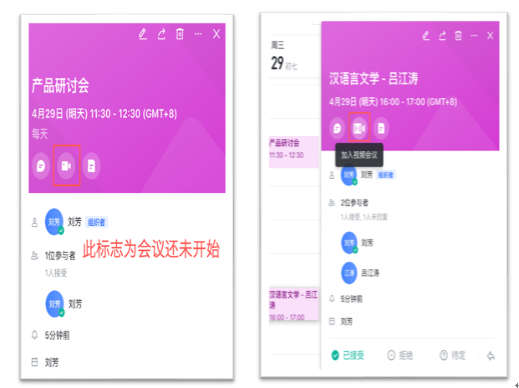
l 请确保打开您的麦克风、摄像头
l 多设备入会:在另外的设备上输入会议号进入飞书,多设备入会时,请只保留一个设备的麦克风开放、声音外放,同时关闭其它设备的麦克风和声音外放即可
2、分享答题桌面
点击音视频菜单栏 - 共享桌面 - 选择对应的桌面即可
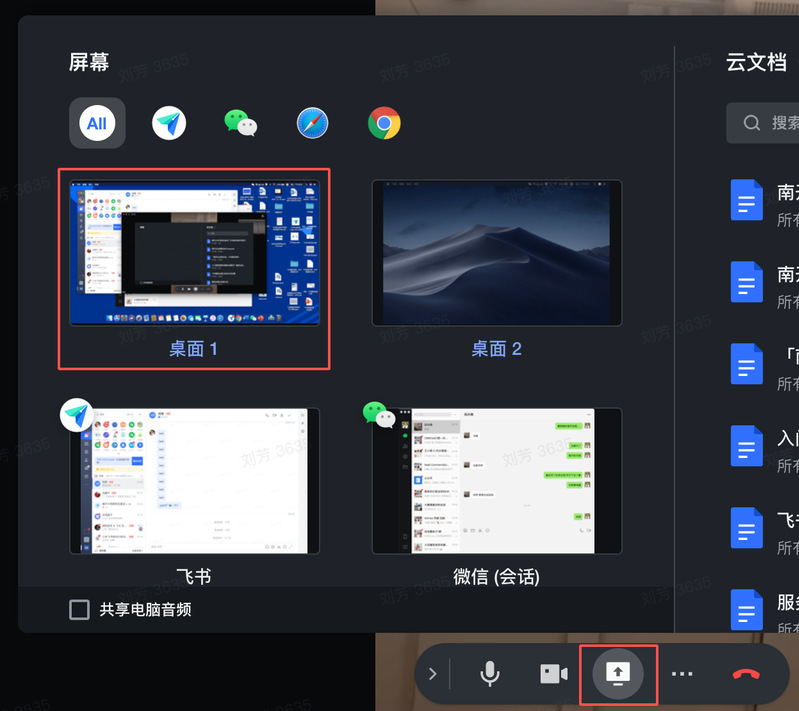
十、其他
为保证网络远程面试顺利进行,请考生在面试前做好设备的如下四点调试,以免被意外情况打断考试:
1、屏蔽设备的语音通话功能;
2、关闭监控机位的麦克风;
3、取消社交软件如QQ、微信等的音视频通话邀请的通知功能;
4、关闭其他APP软件的消息通知。
5、其他未尽事宜或困难,请及时联系我院。
南开大学马克思主义学院:022-85358520。
马克思主义学院
2021年4月30日

